
使用神卓互联的内网穿透功能,可以轻松实现远程操控桌面,方便办公。以下是一些实用的设置步骤:
-
首先,确保你已经在内网环境中搭建好了需要远程操控的桌面,并且可以在本地正常访问。
-
打开神卓互联软件,并登录你的账号。
-
在软件界面上,点击「内网穿透」选项卡。
-
点击「添加应用」按钮,并选择「远程桌面」应用类型。
-
根据提示填写应用名称、内网地址和端口号等信息,并点击「确定」按钮。
-
在应用列表中找到刚刚添加的应用,并点击「启动」按钮,开始内网穿透。
-
神卓互联将会为你生成一个外网访问地址和端口号,可以通过该地址来远程操控桌面。
-
在外网环境中,使用远程桌面客户端工具(RDP3389),填写外网访问地址、端口号和目标设备的用户名和密码等信息,即可远程连接到内网的桌面。
-
连接成功后,你就可以在外网环境中操控内网桌面,进行文件传输、远程操作等工作。
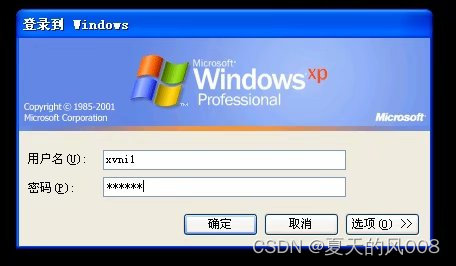
请注意,使用远程桌面功能需要保证神卓互联软件在运行状态,并且内网穿透应用已经启动。此外,确保你的网络环境和安全设置允许外部访问内网的桌面。具体的操作细节可能因为你使用的远程桌面工具和操作系统而有所不同,你可以参考神卓互联的官方文档或者在线教程,以获得更详细的操作指导。


























 4144
4144

 被折叠的 条评论
为什么被折叠?
被折叠的 条评论
为什么被折叠?








